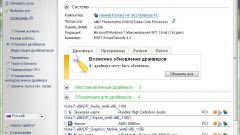Вам понадобится
- Системная опция обновления драйверов.
Инструкция
1
Если у вас нет программного обеспечения, которое обеспечивает закачку на компьютер самых последних драйверов, то можно воспользоваться альтернативным способом. Этот способ немного сложнее обновления через программу, где одним нажатием кнопки произойдет обновление всех устройств. Приведенный ниже способ является системным.
2
Нажмите меню «Пуск» (Start) – правой кнопкой мыши нажмите на значке «Мой компьютер» (My Computer) - выберите пункт Свойства (Properties) из выпавшего контекстного меню.
3
Откроется окно «Свойства системы» (System Properties) – перейдите на вкладку «Оборудование» (Hardware) – нажмите на кнопку «Диспетчер устройств» (Device Manager).
4
В открывшемся окне перед вами появится список установленных устройств – нажмите на значок «+»напротив пункта «Видеоадаптеры» (Display Adapters).
5
Нажмите правой кнопкой мыши на вашей видеокарте - нажмите «Обновить драйвер» (Update Driver), после этого запустится «Мастер обновления оборудования» (Hardware Update Wizard).
6
В новом окне нажмите на кнопку «Установка из указанного места» (Install from a list or specific location) – нажмите кнопку «Далее» (Next).
7
Нажмите пункт «Выполнить поиск наиболее подходящего драйвера в указанных местах» (Search for the best driver in these locations).
8
Снимите отметку напротив пункта «Поиск на сменных носителях» (Search removable media).
9
Поставьте отметку напротив «Включить следующее место поиска» (Include this location in the search).
10
Укажите путь доступа, где будут находиться новые драйвера – нажмите кнопку «ОК».
11
Нажмите кнопку «Далее» (Next) - затем нажмите «Да» (Yes).
Источники:
- Обновление драйверов в Windows 10